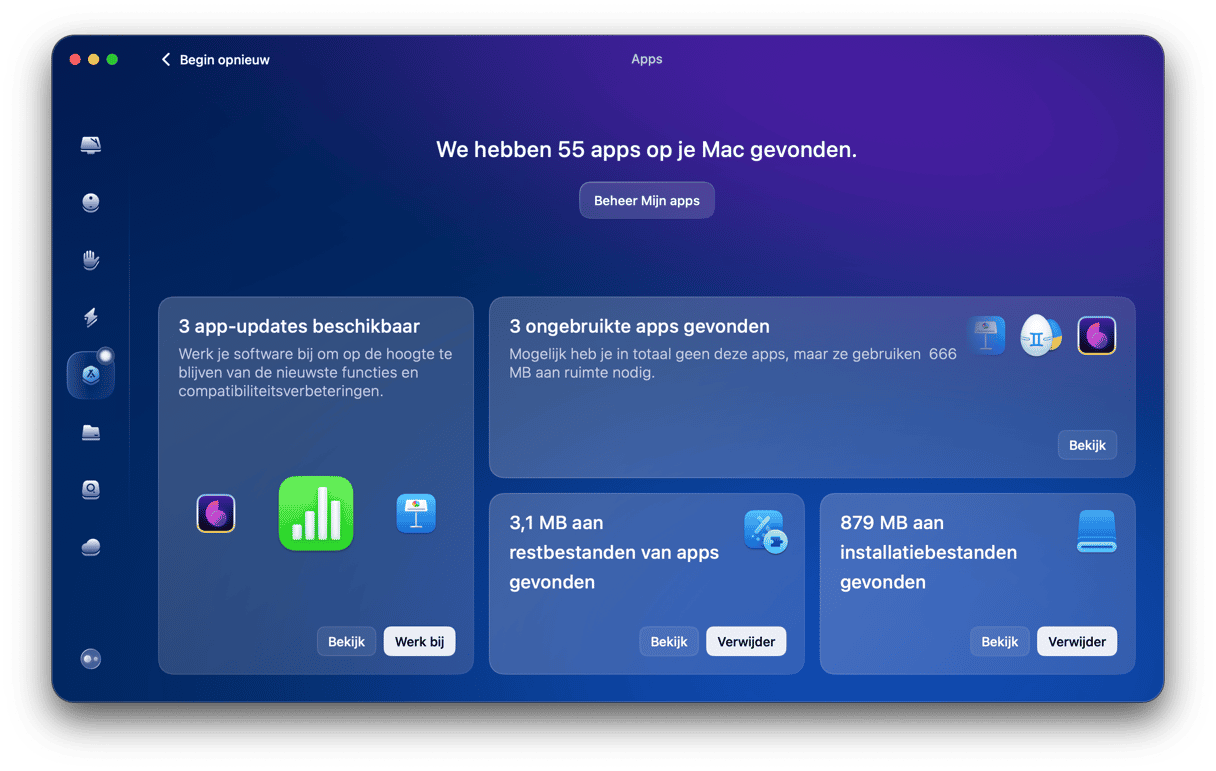Als je browser blijft omleiden naar Bing zonder je toestemming, is je Mac mogelijk geïnfecteerd met een browser-hijacker. Deze ongewenste programma's wijzigen je standaard-zoekmachine, tonen allerlei ads en volgen je surfactiviteiten - allemaal zonder je toestemming.
Het 'Bing redirect'-probleem kan worden veroorzaakt door adware of schadelijke extensies die ongemerkt op je Mac terecht zijn gekomen. Gelukkig kunnen we die gewoon in een paar eenvoudige stappen verwijderen en krijg je zo zelf weer de controle over je browser. In deze handleiding lees je hoe je Bing redirect verwijdert en elk spoor ervan van je Mac wist.
Wat is Bing
Bing Redirect is niet per se een virus omdat het zichzelf niet repliceert en kopieert van computer naar computer via het netwerk of met behulp van gedeelde opslag. In feite gaat het hier om een browser-hijacker en adware omdat het de belangrijkste browserinstellingen (je startpagina en standaard zoekmachine) verandert en irritante advertenties weergeeft. En dat doet het voor alle browsers die op je Mac zijn geïnstalleerd. Daarnaast verzamelt het gegevens over je, zoals je IP-adres, zoekopdrachten op het internet en de websites die je bezoekt.
Hoe is Bing automatisch op je Mac terechtgekomen?
Het Bing Redirect-virus komt automatisch op je Mac terecht. Hieronder zijn manieren waarop dit kan gebeuren:
- Software-bundeling: het kan zijn dat je freeware hebt gedownload via torrents of apps die met hun eigen installatieprogramma's worden geleverd en dat daar Bing bij zat.
- Bedrieglijke links of pop-ups: mogelijk heb je op een pop-up op een schadelijke website of een neplink in een e-mail, op een website of in iMessage geklikt en bevatte deze malware.
Lees snel verder en ontdek hoe je Bing verwijdert uit Chrome en andere browsers.

Bing van je Mac verwijderen
Gelukkig bestaan er tal van apps die het Bing-virus herkennen. De schoonmaak- en optimalisatie-app voor Macs, CleanMyMac, kan dat bijvoorbeeld heel goed. Deze app is goedgekeurd door Apple en detecteert vele PUP's en keyloggers, adware-extensies, trojans, wormen en meer.
Als je alleen het Bing Redirect-virus wilt verwijderen, kun je met een gratis proefversie van CleanMyMac al aan de slag. Volg hiervoor de volgende stappen:
- Krijg je gratis proefversie van CleanMyMac en start hem vervolgens vanuit de map Apps.
- Selecteer 'Bescherming' in de navigatiekolom.
- Klik nu op 'Scan'. Als CleanMyMac het Bing Redirect-virus vindt, zie je de knop 'Verwijder' en de lijst met alle gedetecteerde bedreigingen.
- Klik tot slot op 'Verwijder' en je Mac is weer veilig.
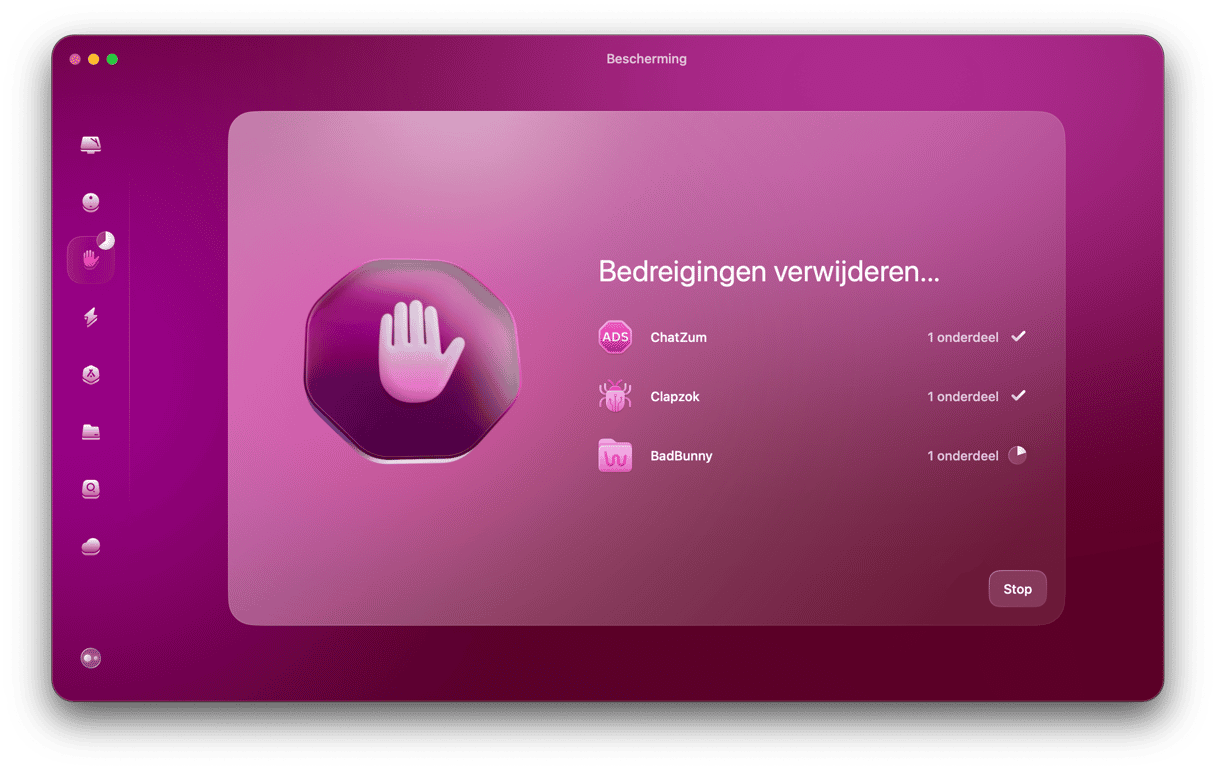
Zoals je ziet, kun je het Bing redirect-virus makkelijk verwijderen met CleanMyMac. Gebruik regelmatig de handige tool 'Bescherming' om ervoor te zorgen dat er geen vervelende malware onopgemerkt op je Mac blijft staat, zoals spyware, wormen of andere virussen.

Bing handmatig verwijderen
Voor de handmatige verwijdering van het Bing Redirect-virus moet je enkele stappen uitvoeren.
Stoppen met Bing uitvoeren
- Open Activiteitenweergave via Apps > Hulpprogramma's. Je kunt er ook naar zoeken met Spotlight of Siri vragen om het te openen.
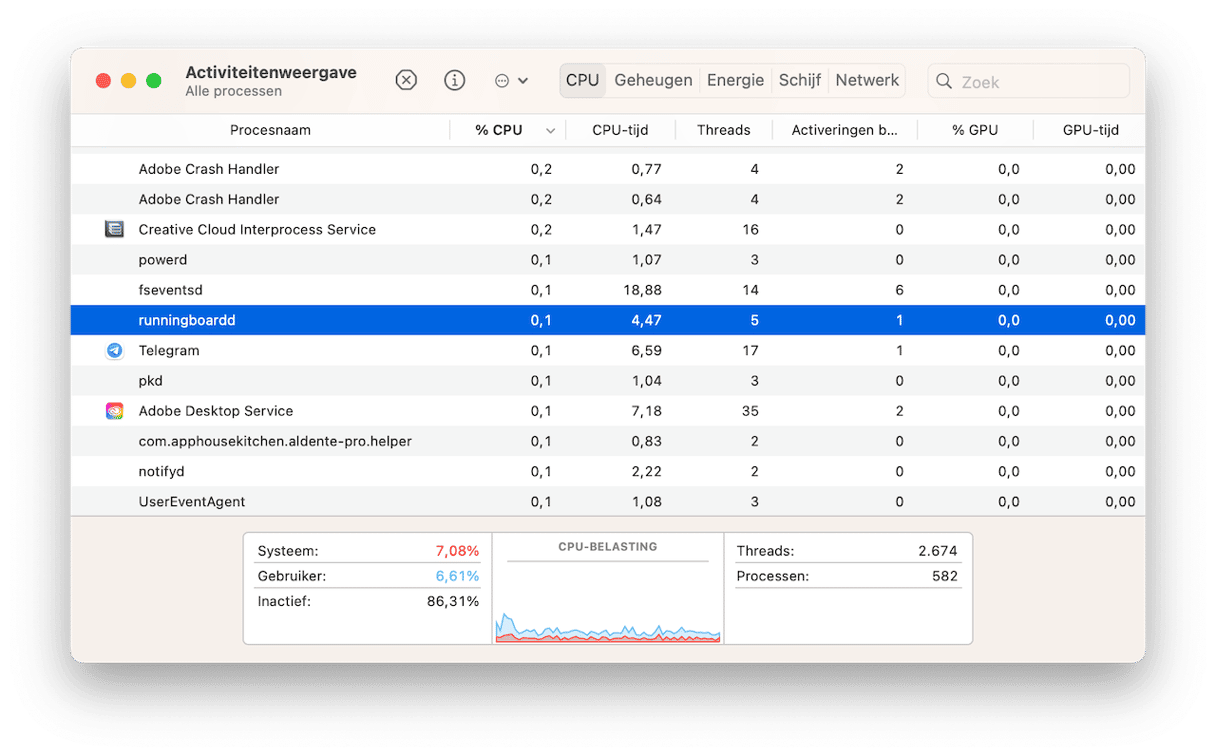
- Zoek processen die malware kunnen zijn. Als je het niet zeker weet, googel je de naam van verdachte processen.
- Mocht je er een vinden, selecteer je het proces en klik je in de knoppenbalk op de knop om het proces te stoppen (X).
Verwijder verdachte apps
- Ga naar de map Apps.
- Zoek apps waarvan je je niet kunt herinneren dat je ze hebt geïnstalleerd.
- Als je er een vindt, verwijder die dan.
Verwijder aan Bing redirect gerelateerde bestanden
Sommige browser-hijackers, waaronder Bing redirect, kunnen startagenten installeren die op de achtergrond actief zijn en je browserinstellingen wijzigen.
Om die te verwijderen:
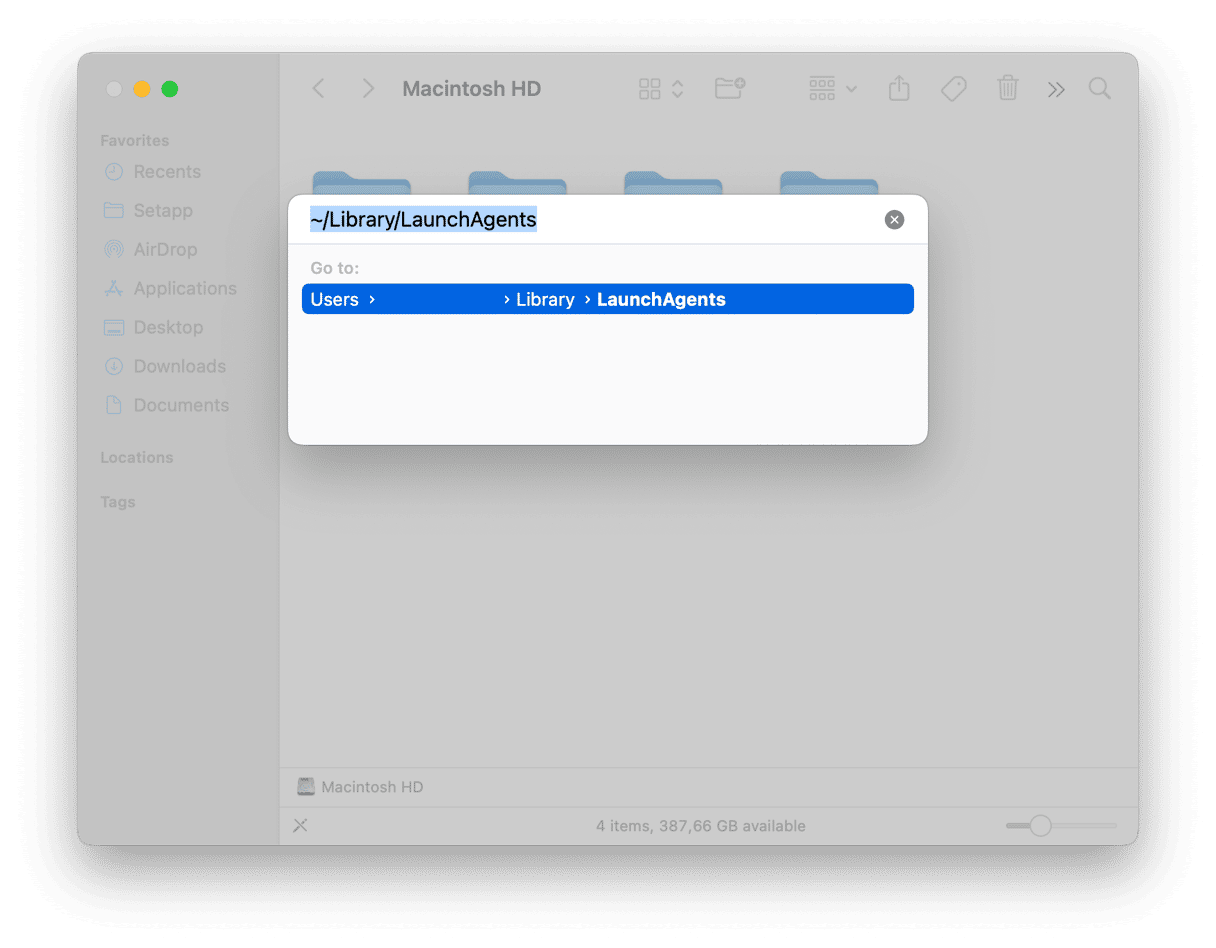
- Open Finder en klik op 'Ga' in de menubalk.
- Selecteer 'Ga naar map', typ
~/Library/LaunchAgentsen druk op Enter. - Zoek hier naar verdachte .plist-bestanden die gerelateerd zijn aan onbekende of onlangs geïnstalleerde apps.
- Als je die inderdaad vindt, verplaats ze dan naar de Prullenmand en herstart je Mac.
Controleer de volgende locaties op aan Bing gerelateerde bestanden en mappen:
/Library/LaunchAgents/
/Library/LaunchDaemons/
/Library/Application Support/
De volgende stap is het opnieuw instellen van de startpagina in browsers. Zoals gezegd kan Bing invloed hebben op alle browsers die op je Mac zijn geïnstalleerd, dus je moet ze allemaal nalopen, zelfs als je ze niet gebruikt. We hebben stappen voorbereid voor de populairste browsers onder Mac-gebruikers: Safari, Chrome en Firefox.
Bing uit Safari verwijderen
- Ga naar het Safari-menu > Instellingen > Algemeen. Je kunt de sneltoets Command + , gebruiken om Safari-instellingen te openen.
- Zoek het veld 'Homepage' en wijzig de huidige startpagina in de startpagina die jij wilt gebruiken. Je kunt deze ook leeg laten.
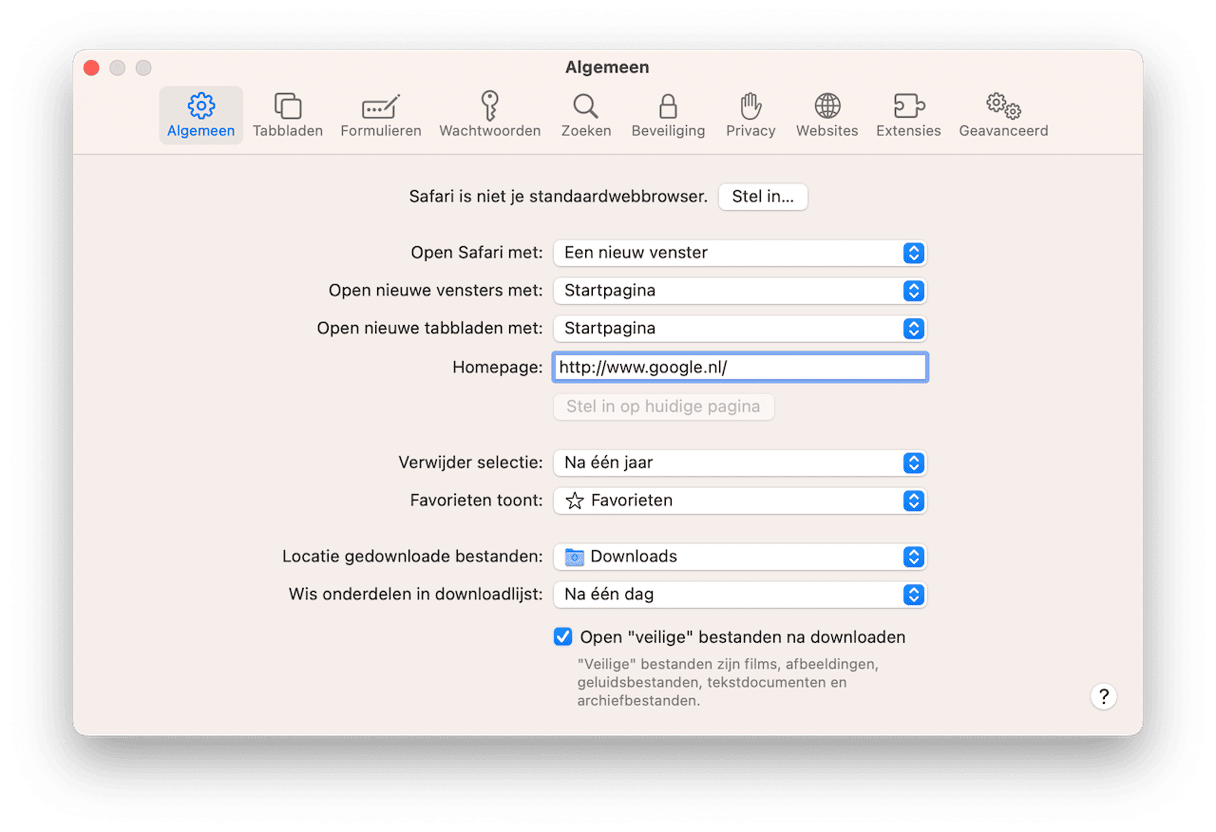
- Ga nu naar Zoeken en selecteer de zoekmachine van je voorkeur. Klik gewoon op het menu naast Zoekmachine en kies er hier een uit.
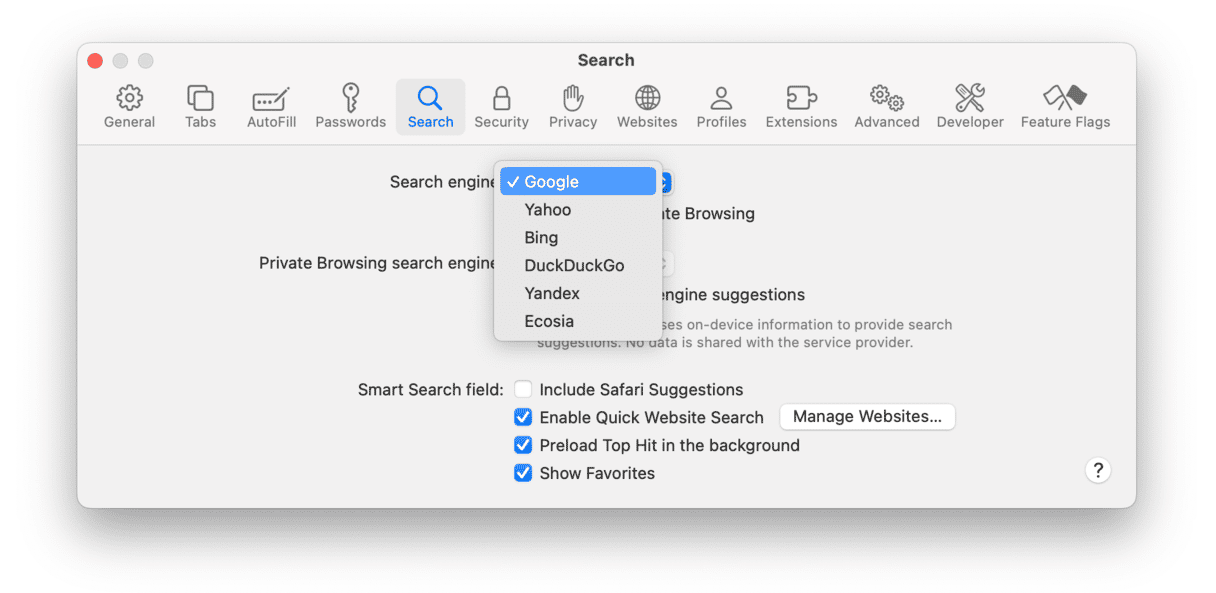
- Ga vervolgens naar Geavanceerd en selecteer 'Toon functies voor webontwikkelaars'.
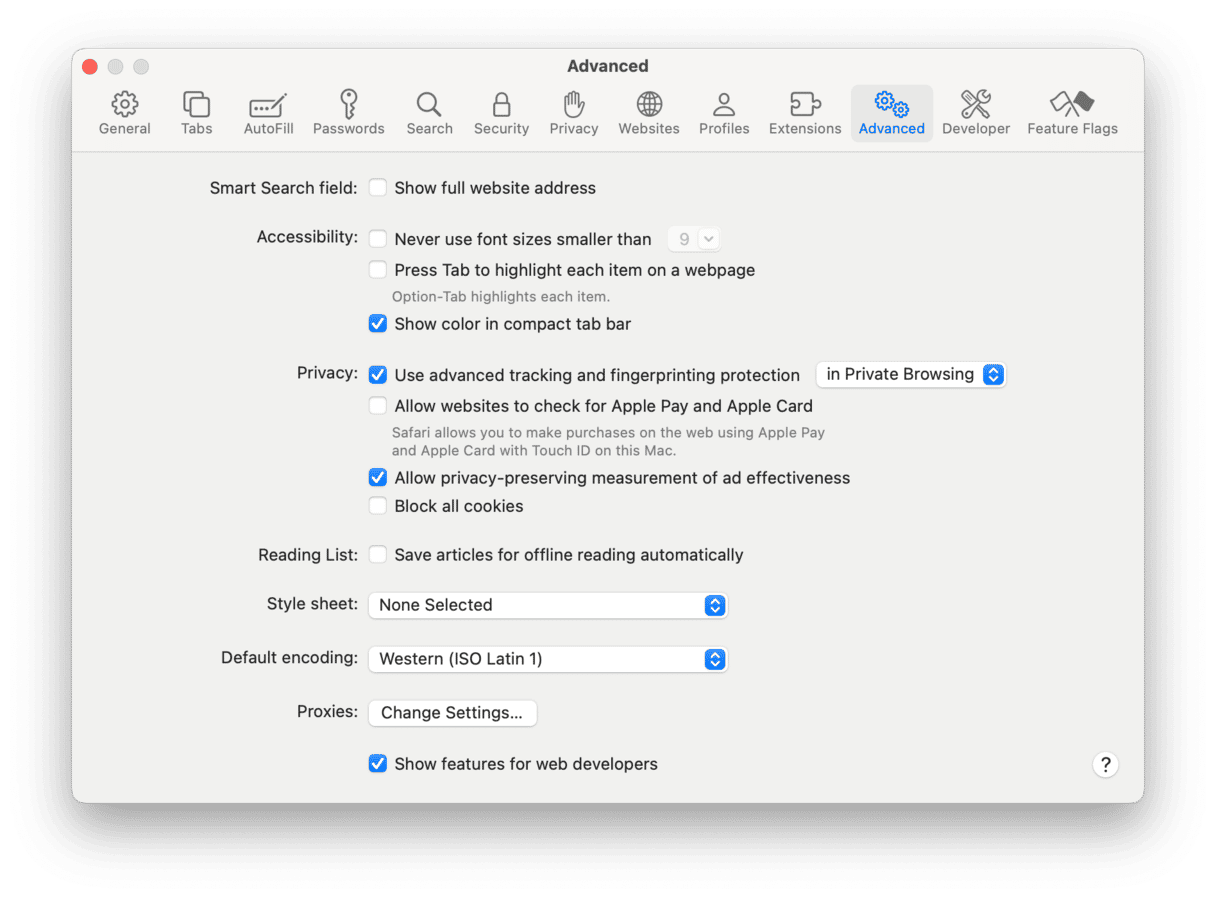
- Klik op 'Ontwikkel' in de menubalk en vervolgens op 'Leeg caches'.
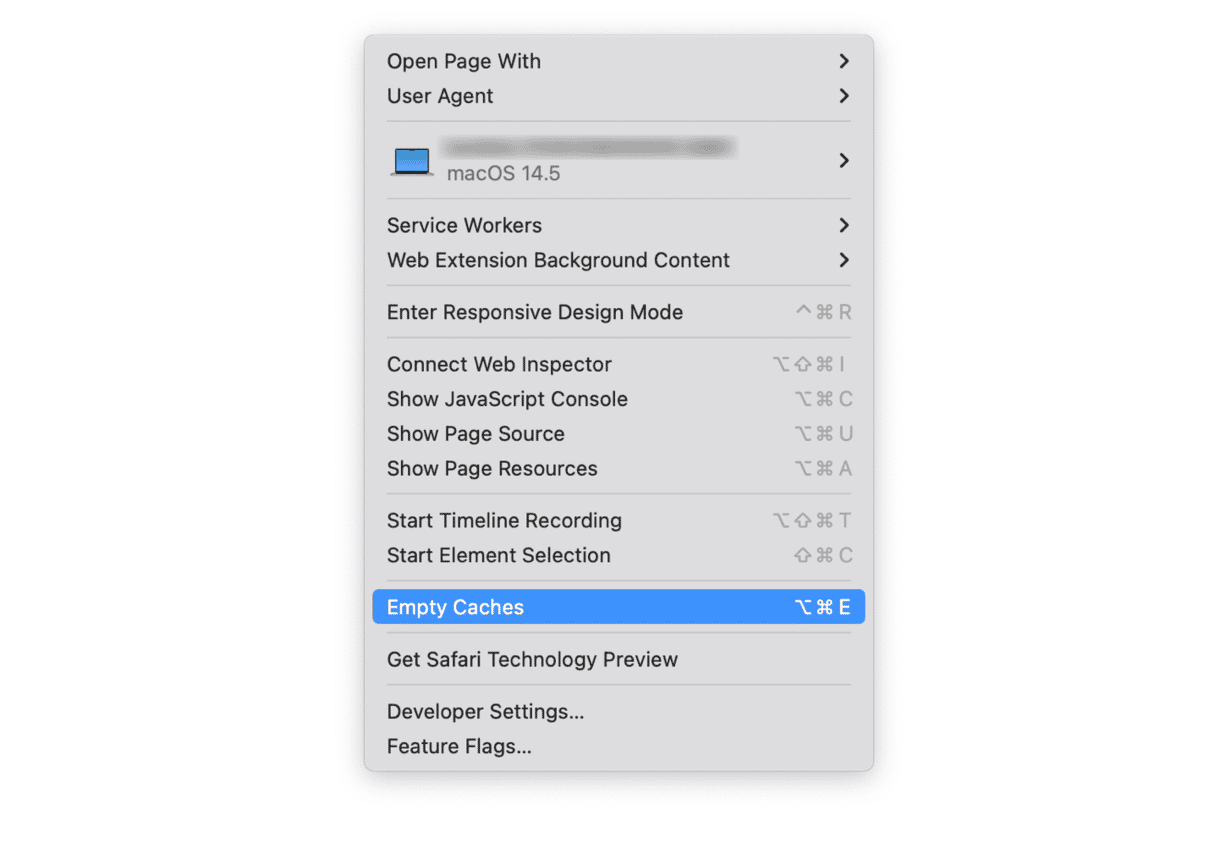
- Klik ten slotte op Geschiedenis in de menubalk en daarna op 'Wis geschiedenis'. Kies 'Alle geschiedenis' in het menu naast de knop Wis en klik op 'Wis geschiedenis'.
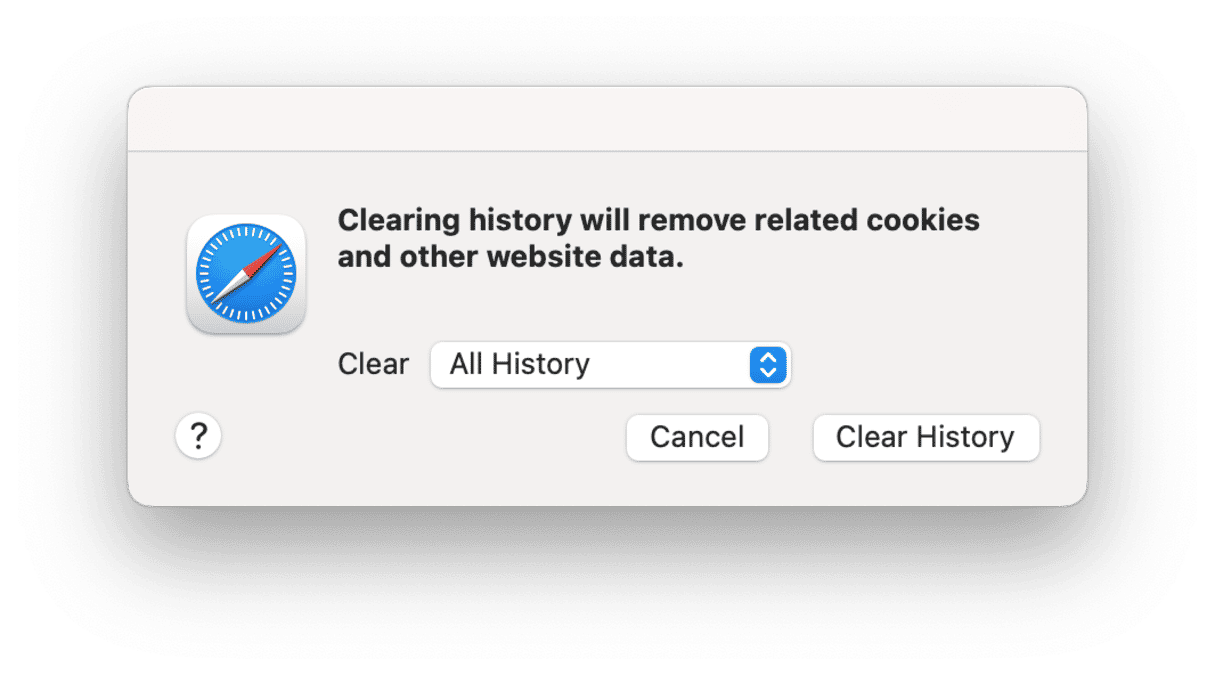
Bing uit Chrome verwijderen
- Typ
chrome://settingsin je adresbalk in. - Klik op 'Bij opstarten'. Als de instelling is gewijzigd, wijzig je hem terug naar de startpagina van je voorkeur.
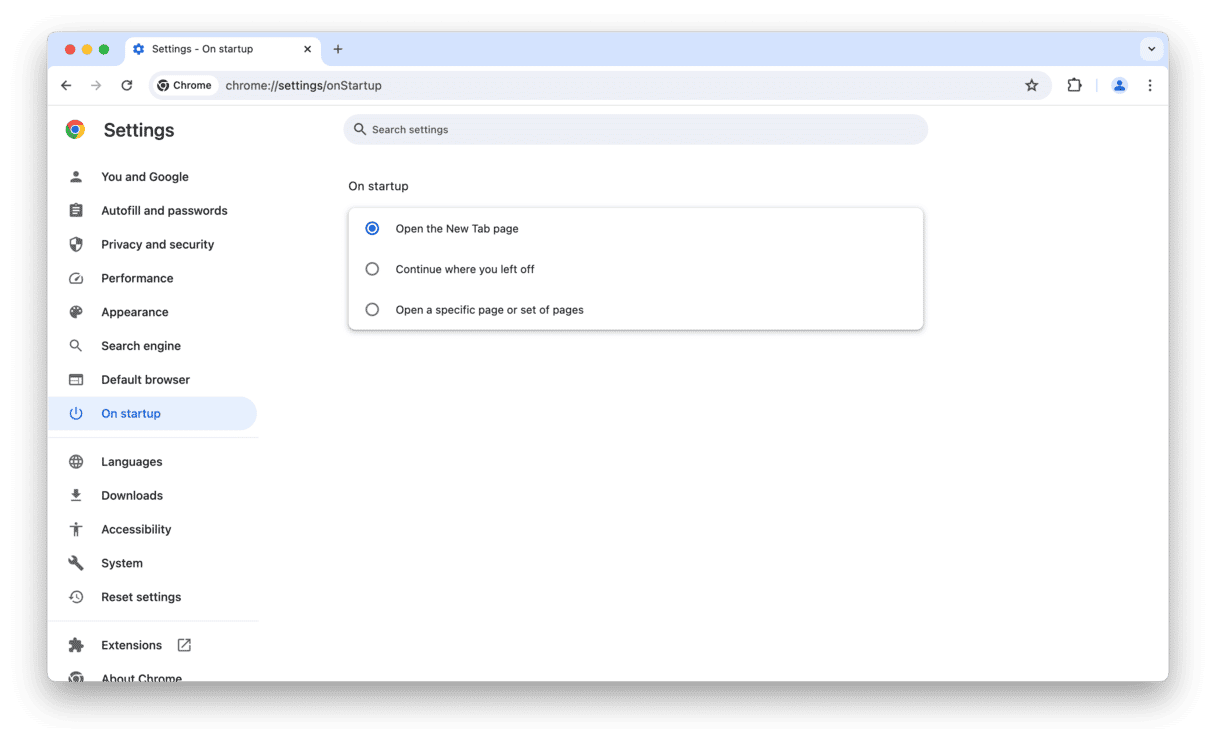
- Navigeer nu naar het tabblad Zoekmachine en selecteer de zoekmachine van je voorkeur.
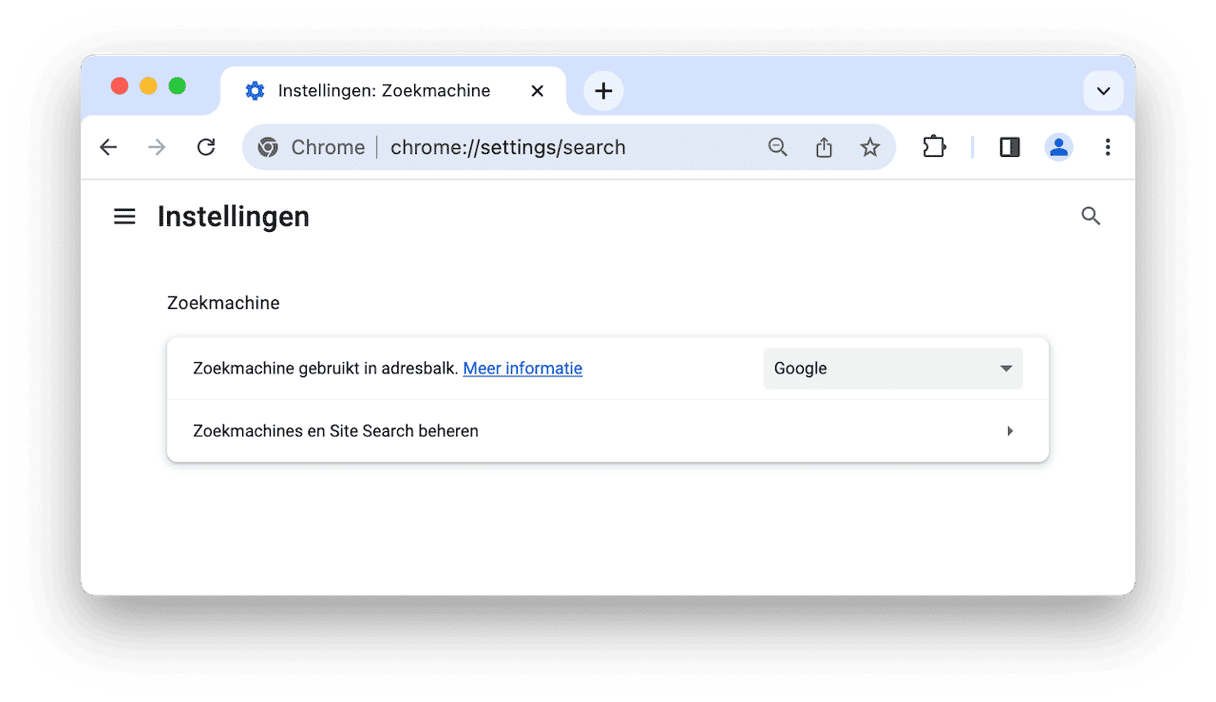
- Klik ten slotte op Privacy en beveiliging > Browsergegevens verwijderen. Kies onder 'Periode' voor 'Alles' en selecteer alle opties eronder. Klik nu op 'Gegevens verwijderen'.
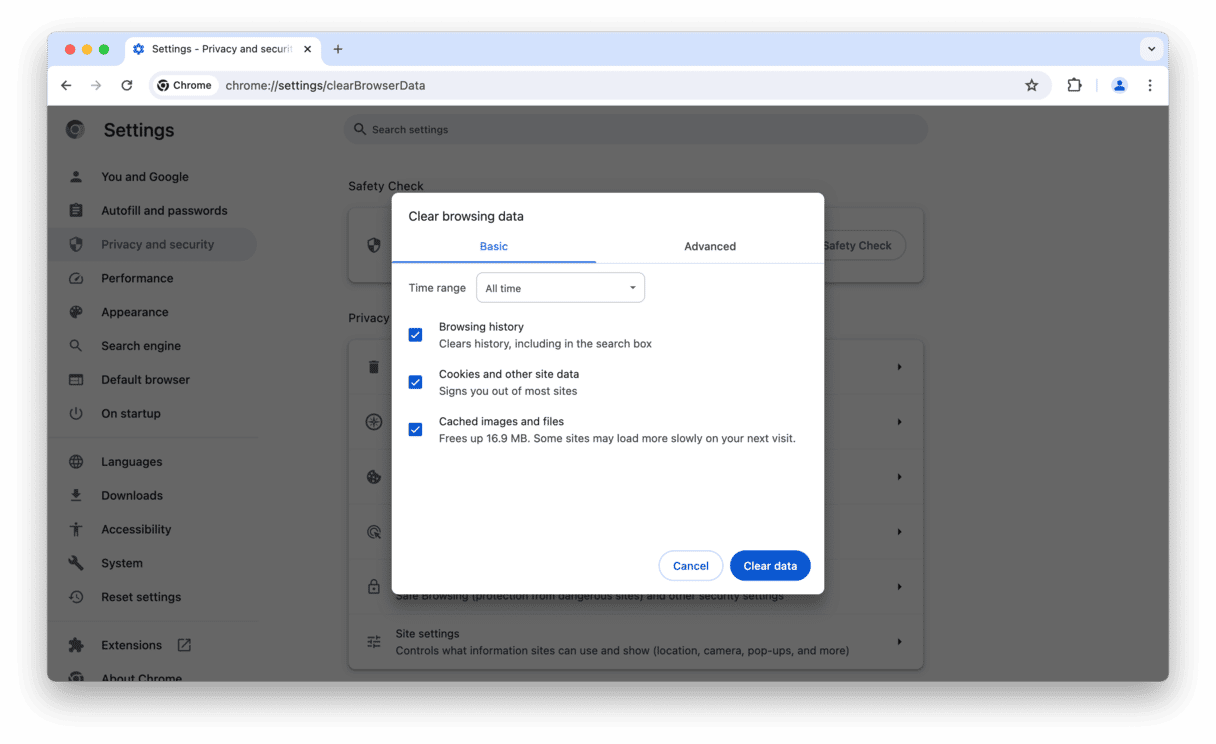
Bing uit Firefox verwijderen
- Klik op de drie horizontale lijnen.
- Kies Instellingen > Startpagina.
- Stel 'Startpagina en nieuwe vensters' in op de startpagina die je wilt gebruiken. Je kunt op 'Aangepaste URL's' klikken om een specifieke website in te voeren en deze in te stellen als startpagina.
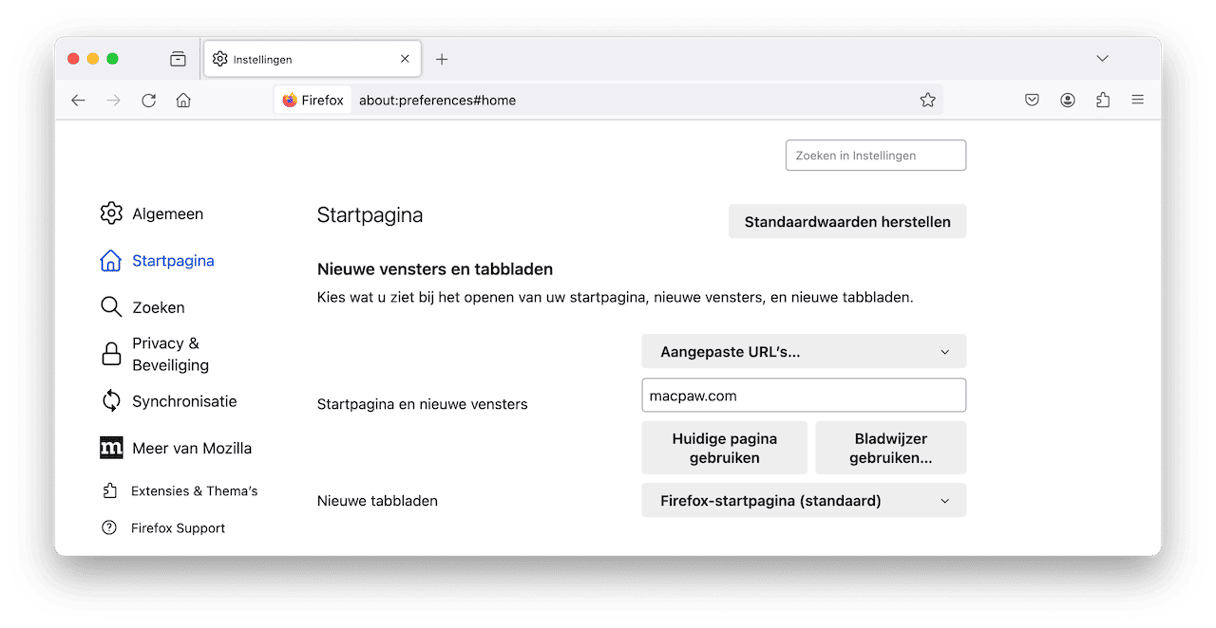
- Klik nu op Zoeken en selecteer de zoekmachine van je voorkeur.
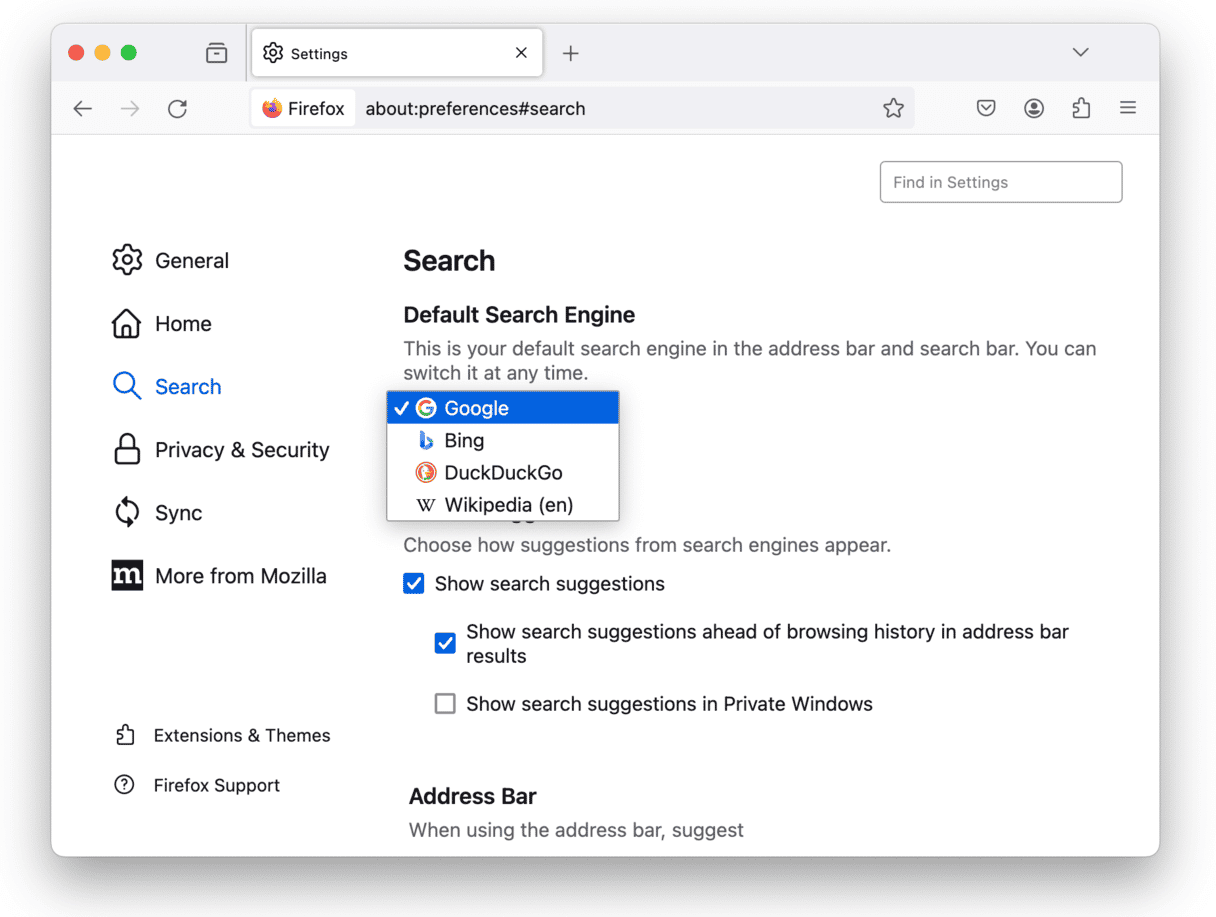
- Klik ten slotte op Geschiedenis > Recente geschiedenis wissen in de menubalk. Selecteer 'Alles' in het menu naast 'Te wissen tijdsperiode' om te wissen en alle opties onder Geschiedenis en gegevens. Klik op 'Nu wissen'.
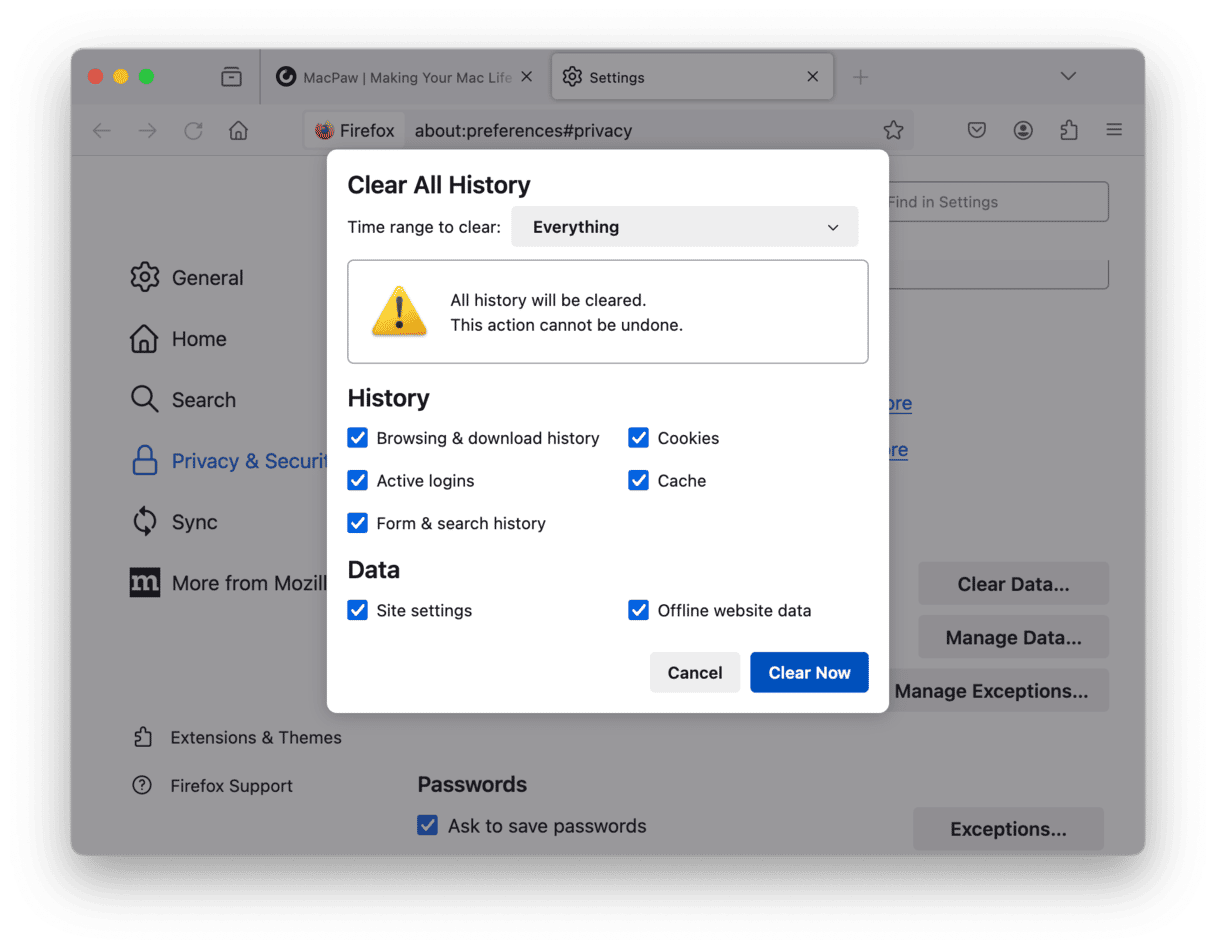
Controleer de inlogonderdelen
Soms voegt malware zichzelf toe aan de inlogonderdelen, zodat deze wordt gestart wanneer de Mac wordt opgestart. Op deze manier draait de malware op de achtergrond en kan het je browserinstellingen kapen of zichzelf zelfs opnieuw installeren na te zijn verwijderd. Voor je verdere stappen onderneemt, is het verstand om eventuele verdachte inlogonderdelen op te sporen en verwijderen.
- Ga in het hoofdmenu van Apple naar Systeeminstellingen > Algemeen > Inlogonderdelen en extensies.
- Zoek hier naar inlogonderdelen die je niet herkent.
- Als je die inderdaad vindt, vink dan het vakje naast deze onderdelen aan en klik op de knop '-'.
- Controleer de lijst met processen die toestemming hebben om op de achtergrond te draaien en schakel onnodige onderdelen uit.
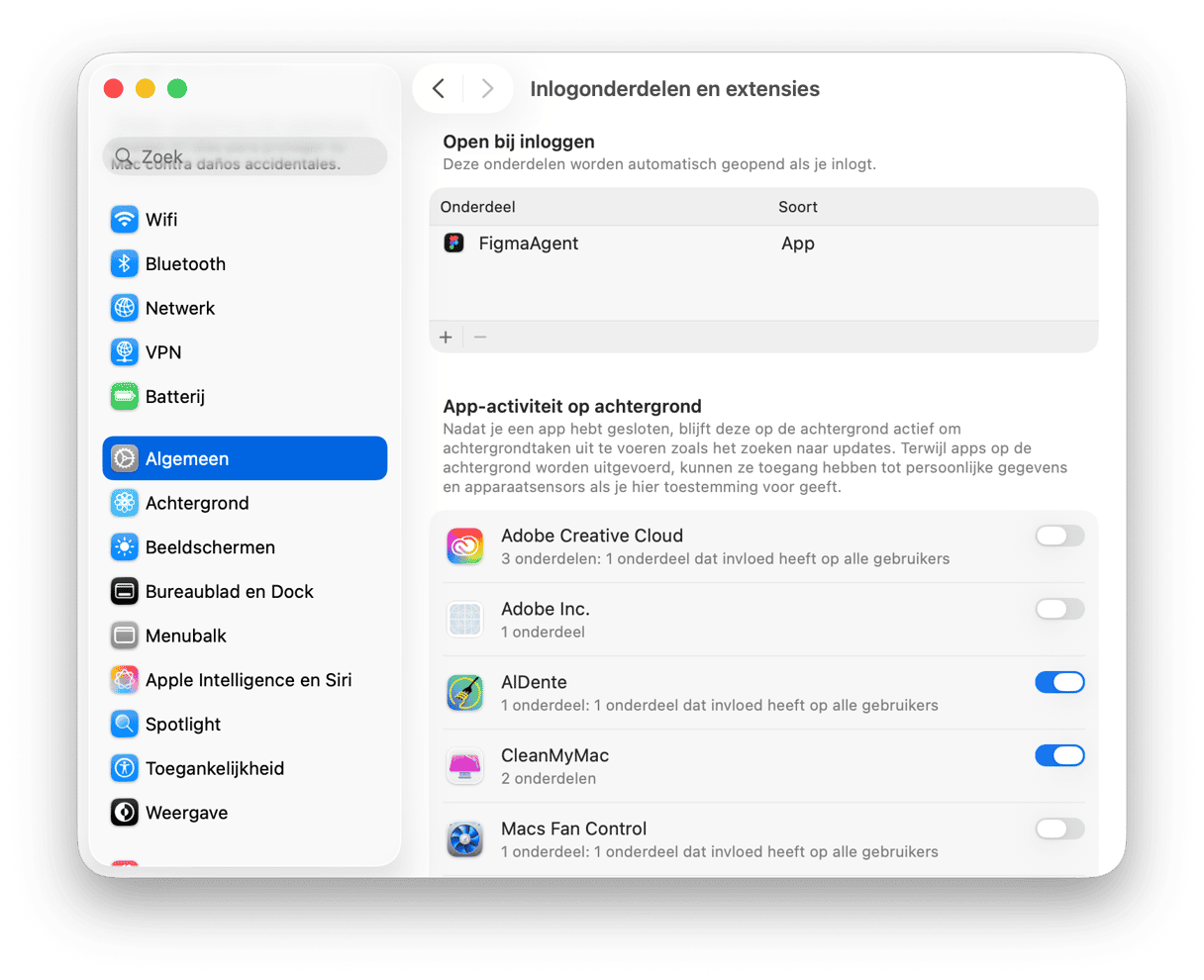
Bing Redirect verwijderen uit browserextensies
Veel gebruikers vragen zich af hoe ze die Bing-omleidingen kunnen stoppen. Als je de bovenstaande stappen hebt doorlopen, is de laatste stap het verminderen van je browserextensies. Zelfs ogenschijnlijk nuttige extensies, zoals trackers voor pakketten, kunnen een schuilplaats voor Bing zijn. Het proces verschilt ook per browser.
Bing Redirect verwijderen uit Safari
- Open Safari, klik op het menu 'Safari' en selecteer Instellingen.
- Klik op het tabblad Extensies.
- Zoek extensies die je niet zelf hebt geïnstalleerd of die er verdacht uitzien.
- Selecteer die extensies en klik op Verwijder installatie.

Bing Redirect verwijderen uit Chrome-extensies
- Open Chrome.
- Typ
chrome://extensionsin de adresbalk. - Zoek extensies die je niet zelf hebt geïnstalleerd of die er verdacht uitzien.
- Klik op 'Verwijderen' naast de extensie.
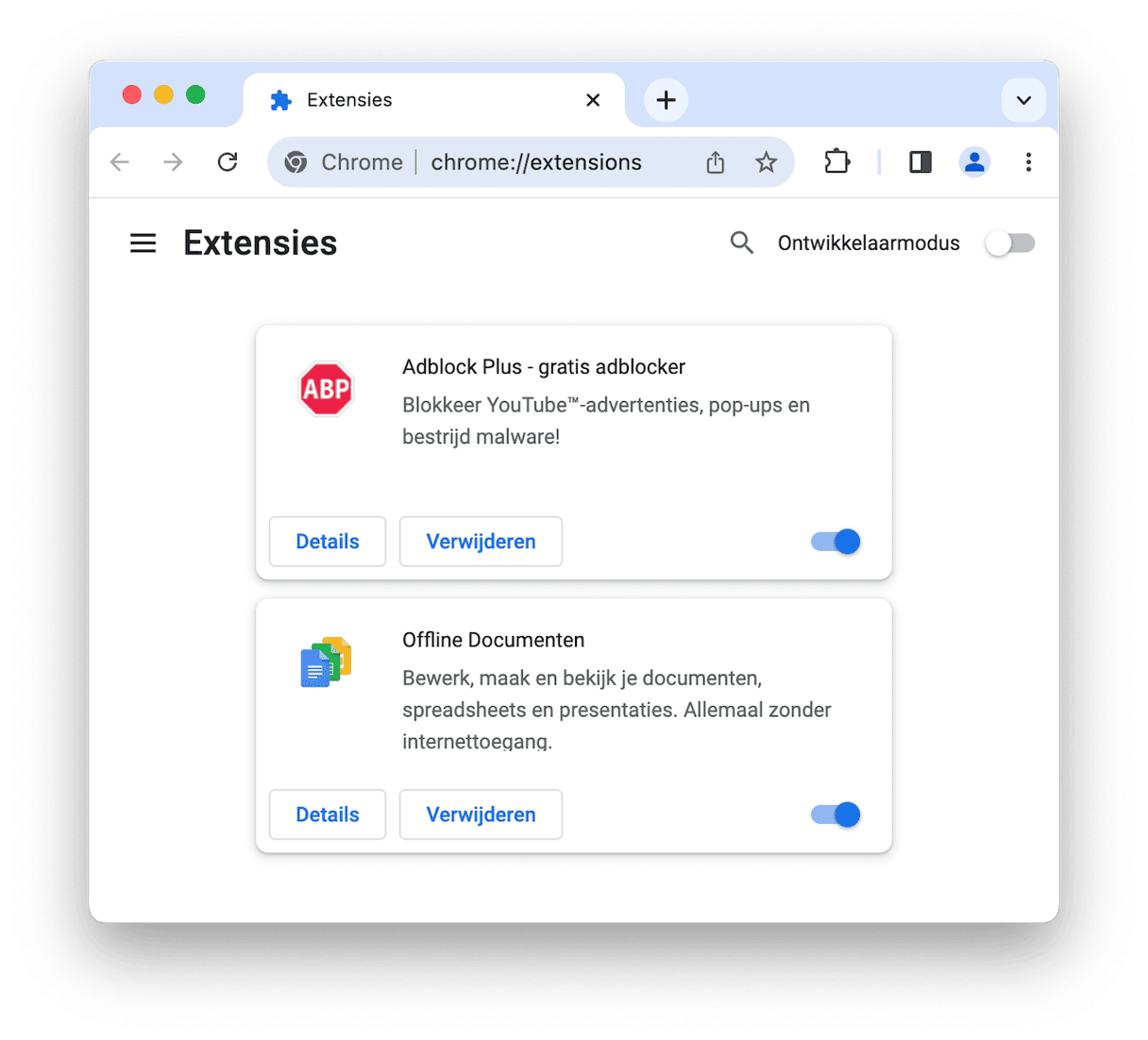
Bing Redirect verwijderen uit Firefox
- Open Firefox en klik op de drie horizontale lijnen helemaal rechts in de knoppenbalk.
- Kies 'Add-ons en thema's'.
- Selecteer Extensies en zoek een extensie die je niet hebt geïnstalleerd en er verdacht uitziet.
- Klik op de ellips ernaast en selecteer Verwijderen.
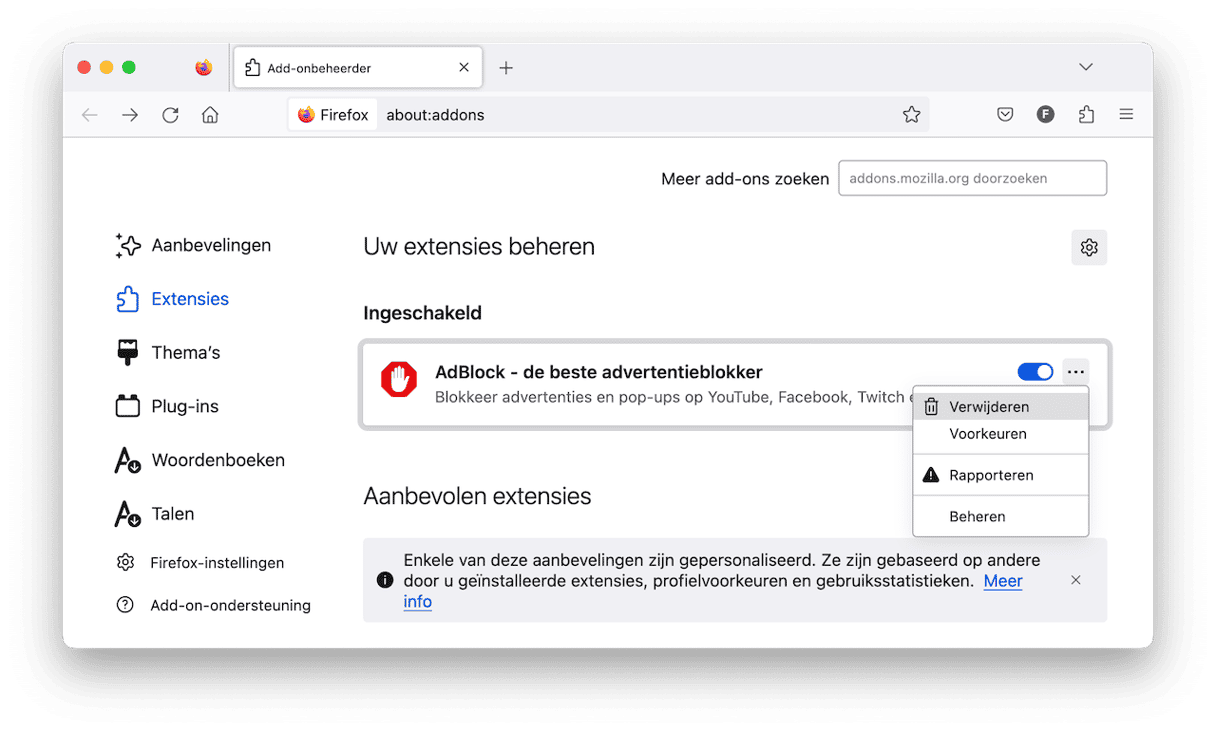
Verwijder schadelijke profielen
Malware kan schadelijke configuratieprofielen installeren die systeeminstellingen wijzigen en de beveiliging van je Mac in gevaar brengen. Deze profielen worden vaak meegeleverd met apps van derden, dus je kunt er zomaar een installeren zonder dat je het doorhebt.
Om verdachte profielen op te sporen en te verwijderen:
- Ga naar Systeeminstellingen > Algemeen > Apparaatbeheer.
- Bekijk de lijst met profielen die de instellingen van je Mac beheren.
- Als je een profiel ziet dat je niet herkent, selecteer het dan en klik op '-' om het te verwijderen.
Onbekende profielen verwijderen kan helpen bij het terugkrijgen van de controle over je systeem.

Jezelf beschermen tegen Bing-omleidingen
Nu je weet hoe je van Bing op Mac afkomt, vraag je je misschien af hoe je een nieuwe infectie in de toekomst kunt voorkomen. Het draait allemaal om gezond verstand, en de tips die we hieronder geven zullen je dus ook beschermen tegen andere schadelijke apps:
- Klik nooit op een link in een bericht of e-mail tenzij je er absoluut zeker van bent waar deze je naartoe zal leiden.
- Sluit pop-ups die beweren dat je Mac is geïnfecteerd of dat je Flash Player moet bijwerken. Zeker als zo'n melding zegt dat je een app moet downloaden om verder te gaan. Negeer natuurlijk geen berichten van vertrouwde antivirus-apps.
- Negeer nooit systeemberichten die je vragen of je zeker weet dat je de app wilt installeren die je hebt gedownload van een andere bron dan de Mac App Store. Controleer de app online voordat je Gatekeeper uitschakelt.
- Download apps van vertrouwde ontwikkelaars en de App Store.
- Investeer in een betrouwbaar antivirusprogramma en voer regelmatig scans uit.
- Houd je macOS en apps up-to-date om ervoor te zorgen dat je alle nieuwste beveiligingspatches hebt geïnstalleerd.
- Controleer regelmatig je map met Apps om er zeker van te zijn dat er geen app die je niet van plan was te installeren op je Mac is beland.
Wat is Bing Redirect eigenlijk? Voor sommigen is het misschien alleen maar vervelend, maar wat als het je creditcardgegevens steelt? Daarom is het aanbevolen om het meteen te verwijderen nadat je hebt ontdekt dat je Mac geïnfecteerd is.
Gelukkig weet je nu hoe je van het Bing Redirect-virus afkomt en heb je geleerd dat het verwijderen niet heel moeilijk is als je de bovenstaande stappen nauwgezet volgt. Nadat je het hebt verwijderd, is het ook beter om je Mac te scannen met een antivirus-app of met de tool 'Malware' van CleanMyMac.
Veelgestelde vragen
Hoe weet ik of mijn Mac is geïnfecteerd met Bing Redirect?
Bing Redirect is een browser-hijacker die je browser hijackt, of dat nu Chrome, Safari of Firefox is, en die de startpagina en standaard zoekmachine verandert. Als je Mac is geïnfecteerd met Bing Redirect, zie je wellicht pop-ups, banners en andere opdringerige advertenties in je browser.
Wat heeft Bing te maken met de Bing-zoekmachine?
Bing is een legitieme zoekmachine die helemaal niet schadelijk is. De makers van Bing Redirect gebruikten de Bing-merknaam om gebruikers te misleiden, zodat ze deze PUP zouden downloaden.
Hoe komt Bing Redirect op mijn Mac terecht?
Bing Redirect belandt op je Mac via de eenvoudigste weg: het doet zich voor als een app van een andere fabrikant. Als je recent enkele apps hebt geïnstalleerd, is het mogelijk dat Bing Redirect met die apps was gebundeld. Let bij de installatie van apps goed op dat je tegelijk geen andere apps installeert die mogelijk schadelijk zijn.
Waarom blijft mijn zoekmachine maar veranderen naar Bing?
Wellicht heb je onbewust het Bing-virus geïnstalleerd als onderdeel van een softwarebundel. De beste oplossing is een speciale antivirus gebruiken.
Hoe voorkom ik dat Bing wordt geopend bij het opstarten?
Open de inlogonderdelen op je Mac en schakel alle onderdelen uit die je niet nodig hebt. Als ultieme optie kun je ook de browser die is geïnfecteerd met Bing volledig verwijderen en opnieuw installeren.
Hoe verander ik Bing naar Google?
Je kunt de standaard zoekmachine opnieuw instellen via Chrome > Instellingen > Zoekmachine. Of volg de stappen die we voor Safari en Firefox hebben vermeld. Hiermee verwijder je echter geen onderdelen van het virus die zich nog in het systeem bevinden.
Hoe kan ik Bing permanent verwijderen?
Om definitief van Bing af te komen, kun je beter een speciaal antivirusprogramma gebruiken, zoals de tool 'Bescherming' die je in CleanMyMac terugvindt. Een andere optie is het opnieuw instellen van al je browsers, en onbekende apps en verdachte inlogonderdelen verwijderen om Bing handmatig te wissen, maar houd er rekening mee dat er resten van het virus kunnen achterblijven als je een van de stappen overslaat.